L'éditeur de texte par excellence en ce moment et depuis de nombreuses années, est Microsoft's Word, le programme inclus dans la suite Office. Il regorge de fonctions de toutes sortes qui facilitent grandement notre travail quotidien avec le programme. Nous allons maintenant nous concentrer sur l'utilité pour combiner le courrier de Word , sans applications tierces.
Comment pourrait-il en être autrement, la grande majorité des fonctions que nous présente ce programme bureautique sont axées sur l'optimisation du travail de ses utilisateurs. C'est quelque chose qui est particulièrement important dans ce cas, surtout si nous gardons à l'esprit que c'est l'une des applications les plus utilisées au monde. Ainsi, l'un des Microsoft L'objectif principal de Word est que ses millions d'utilisateurs soient aussi productifs que possible.
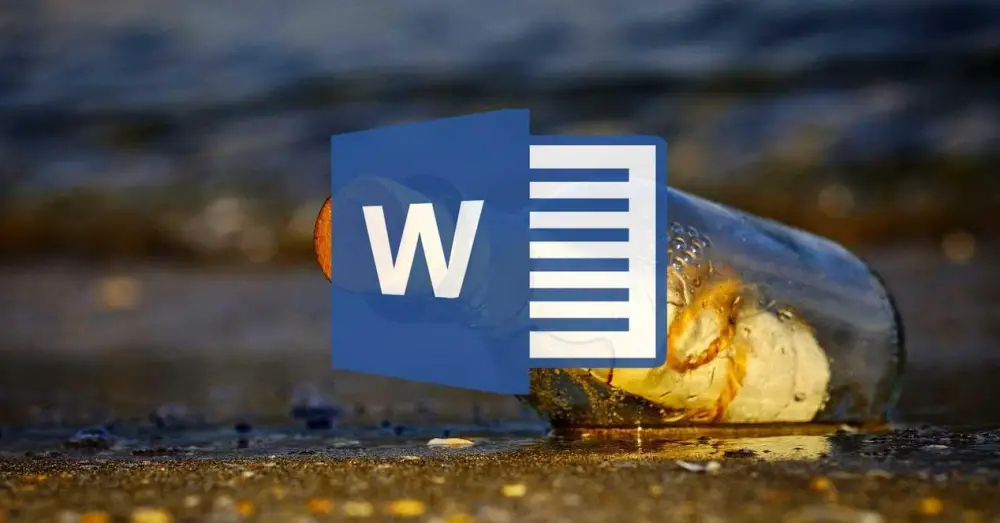
De plus, ce même objectif peut également être extrapolé à d'autres solutions soeurs telles qu'Excel ou PowerPoint, entre autres. Et est-ce quelque chose que nous devons prendre en compte à ce stade, c'est que Word n'est pas un simple éditeur ou créateur de documents texte. De là, nous pouvons effectuer de nombreuses autres tâches liées au monde de la bureautique, comme nous le verrons. À tout cela, nous pouvons ajouter la quantité d'objets supplémentaires que nous pouvons traiter aujourd'hui à partir du ,software . On parle d'objets tels que des photos, des vidéos, des liens, des tableaux, WordArt , graphiques, etc.
Quelle est la fonctionnalité de publipostage dans Word
Avec tout et avec cela, dans ces mêmes lignes, nous voulons nous concentrer sur un type de traitement de données un peu spécifique. En particulier, nous faisons référence à une fonction qui est communément appelée fusion et publipostage. Eh bien, pour commencer avec tout cela, nous vous dirons que c'est quelque chose qui nous permettra d'économiser énormément de temps et d'efforts. Dans le même temps, il convient de noter qu'il nous sera d'une grande aide à la fois dans les environnements professionnels et plus domestiques. Tout cela se trouve dans l'option de menu Correspondance dans le interface Word principale .
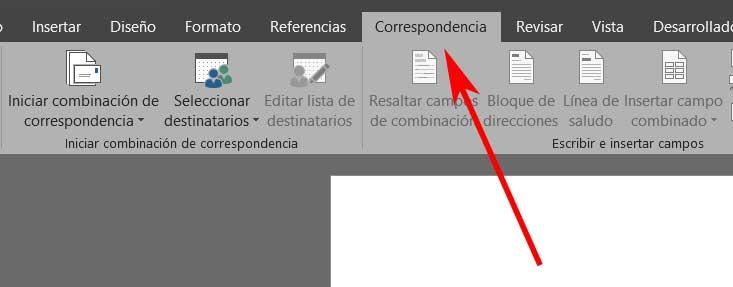
Nous disons cela parce que c'est une fonctionnalité de ce logiciel qui nous aidera à la fois à la maison ou au travail. Il se peut que nous devions envoyer des invitations personnelles à un événement à famille et amis , ou une lettre commerciale du travail. La principale utilité de ce que nous commentons est que, dans la plupart des cas similaires à ceux mentionnés, il est probable que nous devrons envoyer le même document à de nombreuses personnes.
Bien sûr, le cas échéant, là où nous perdons plus de temps, une fois que nous avons rédigé le document original, c'est en personnalisant le message d'accueil ou l'adresse de chaque destinataire. Nous avons sûrement dû souffrir à plusieurs reprises.
Fonctionnement du publipostage
Mais pour l'avenir, nous vous recommandons d'utiliser Fusion et publipostage de Word fonctionnalité pour gagner beaucoup de temps. Ceci est en fait réalisé car avec cette option de publipostage incluse dans le programme, Word remplit automatiquement beaucoup de données, afin que nous puissions nous concentrer sur le contenu du message d'origine et convenir à tous les destinataires.
Et c'est qu'à ce stade, nous devons garder à l'esprit que si les destinataires peuvent varier, il y a des champs cela doit être personnalisé. En règle générale, il s'agit généralement du champ d'adresse et de l'en-tête, c'est-à-dire du message d'accueil initial. Mais on peut trouver d'autres types de données que l'on doit adapter comme les numéros de clients ou tout autre Des renseignements personnels .
Extraire les destinataires pour le publipostage
Eh bien, comme nous l'avons déjà mentionné, pour cela, nous vous disons que la première chose que nous faisons est d'écrire le document original et commun pour tous. Ensuite, à partir de la même interface de programme, nous devons aller dans le menu appelé Correspondance. À ce stade, il est à noter que l'éditeur de texte nous permet de consulter différentes sources pour obtenir les informations nécessaires.
Par exemple, nous pouvons utiliser notre Outlook contacts, ou importez des tableaux que nous avons déjà créés dans Excel. De plus, et comment pourrait-il en être autrement, nous pouvons également saisir les informations relatives aux destinataires, directement à la main dans Word. Nous réalisons tout cela grâce à l'option de menu Correspondance / Sélectionner les destinataires.
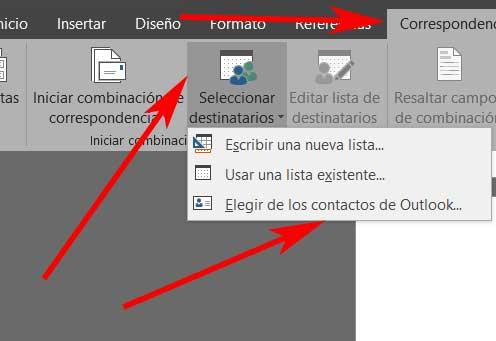
Bien sûr, dans le cas où nous utilisons un Excel fichier, nous devons organiser correctement les données dans un tableau et ajouter des titres à la colonne. En effet, Word extrait les informations directement de ce fichier. Mais il peut aussi arriver que l'on souhaite saisir les données directement à la main. Pour ce faire, nous sélectionnons l'option Ecrire une nouvelle liste afin que le programme nous présente les colonnes dans lesquelles nous pouvons saisir les informations correspondantes.
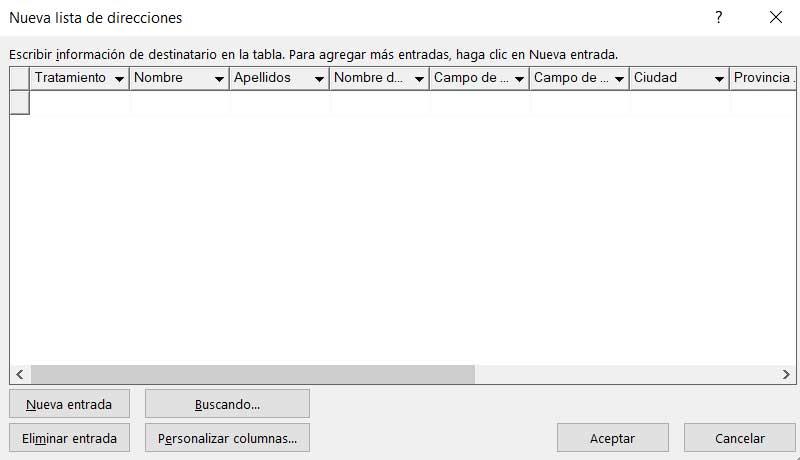
Bien entendu, nous avons ici la possibilité de modifier le nom de ces colonnes de données, d'éliminer celles qui ne sont pas nécessaires ou d'en ajouter d'autres. Tout dépendra dans une large mesure de la quantité de données que nous souhaitons modifier et personnaliser dans chaque document original qui en constitue la base. Une fois toutes les données saisies, Word suggère de sauvegarder la nouvelle base de données afin de pouvoir l'utiliser à l'avenir.
Comment faire un publipostage dans Word
Maintenant, nous avons déjà à la fois le document texte original qui servira de base, ainsi que la base de données avec les contacts vers lesquels celui que nous avons sélectionné ou créé auparavant est dirigé. Une chose très importante dans la correspondance fusionnée Word est la Bloc d'adresse bouton. Cela nous montre une fenêtre pour déterminer la structure des adresses à partir du tableau créé ou sélectionné précédemment.
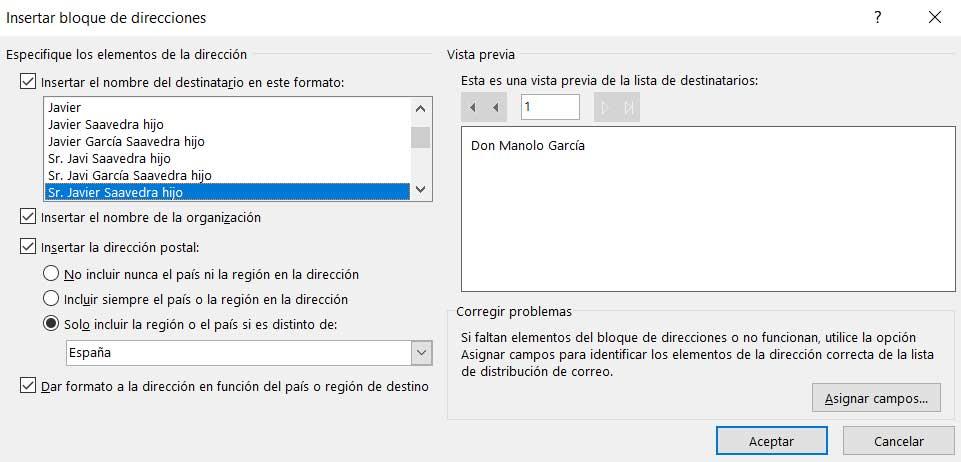
La soi-disant ligne de voeux à travers laquelle nous pouvons intégrer une salutation entièrement personnalisée dans le document sera également très utile.
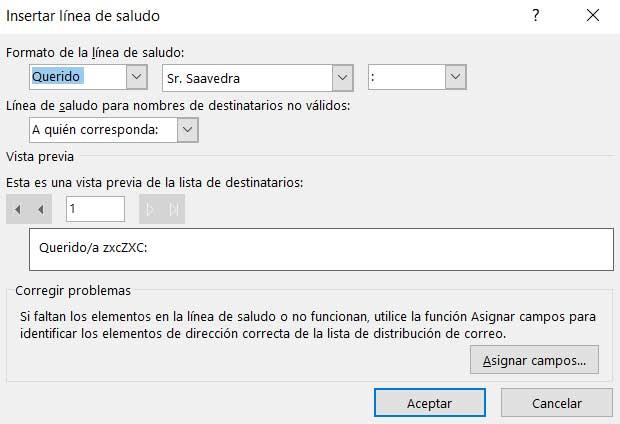
De même, pour remplir et personnaliser le reste des champs qui pourraient faire partie de notre document original, nous vous recommandons de jeter un œil à Insérer un champ combiné.
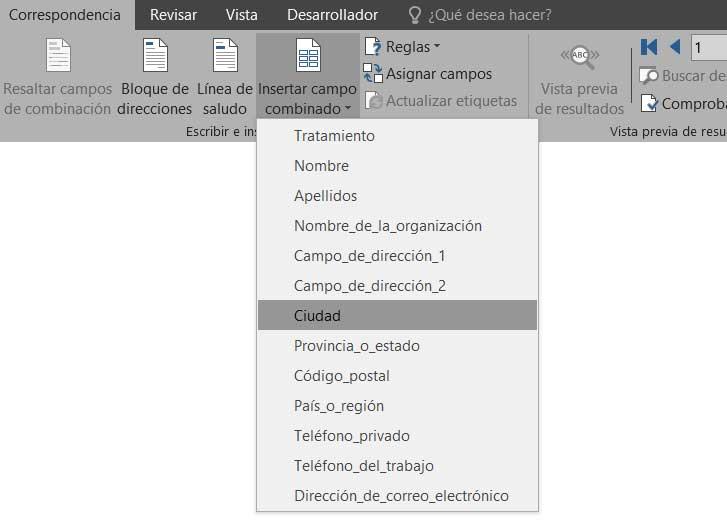
Ici, nous pouvons ajouter données personnalisées correspondant à diverses catégories du tableau de données que nous avons créé au début.